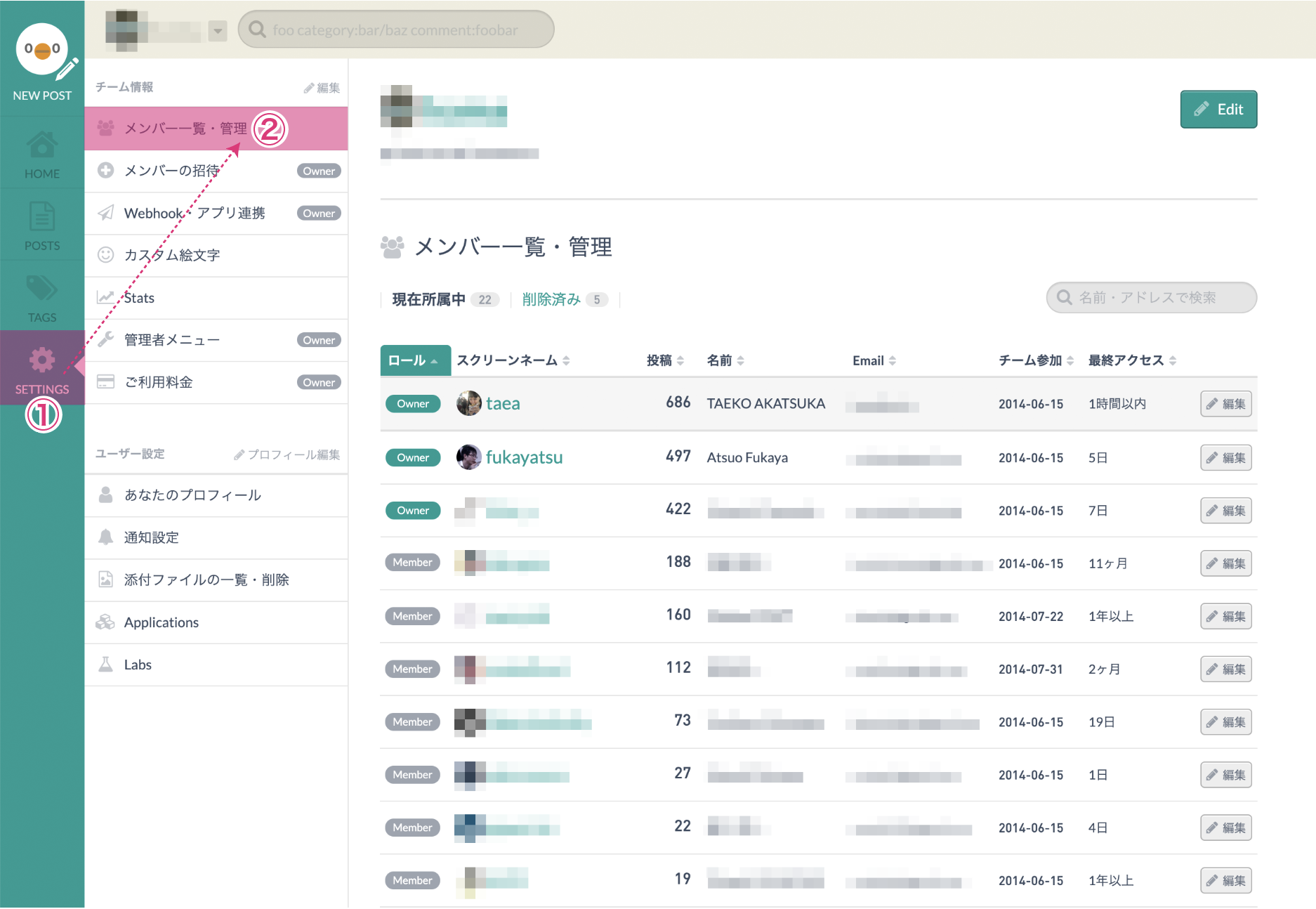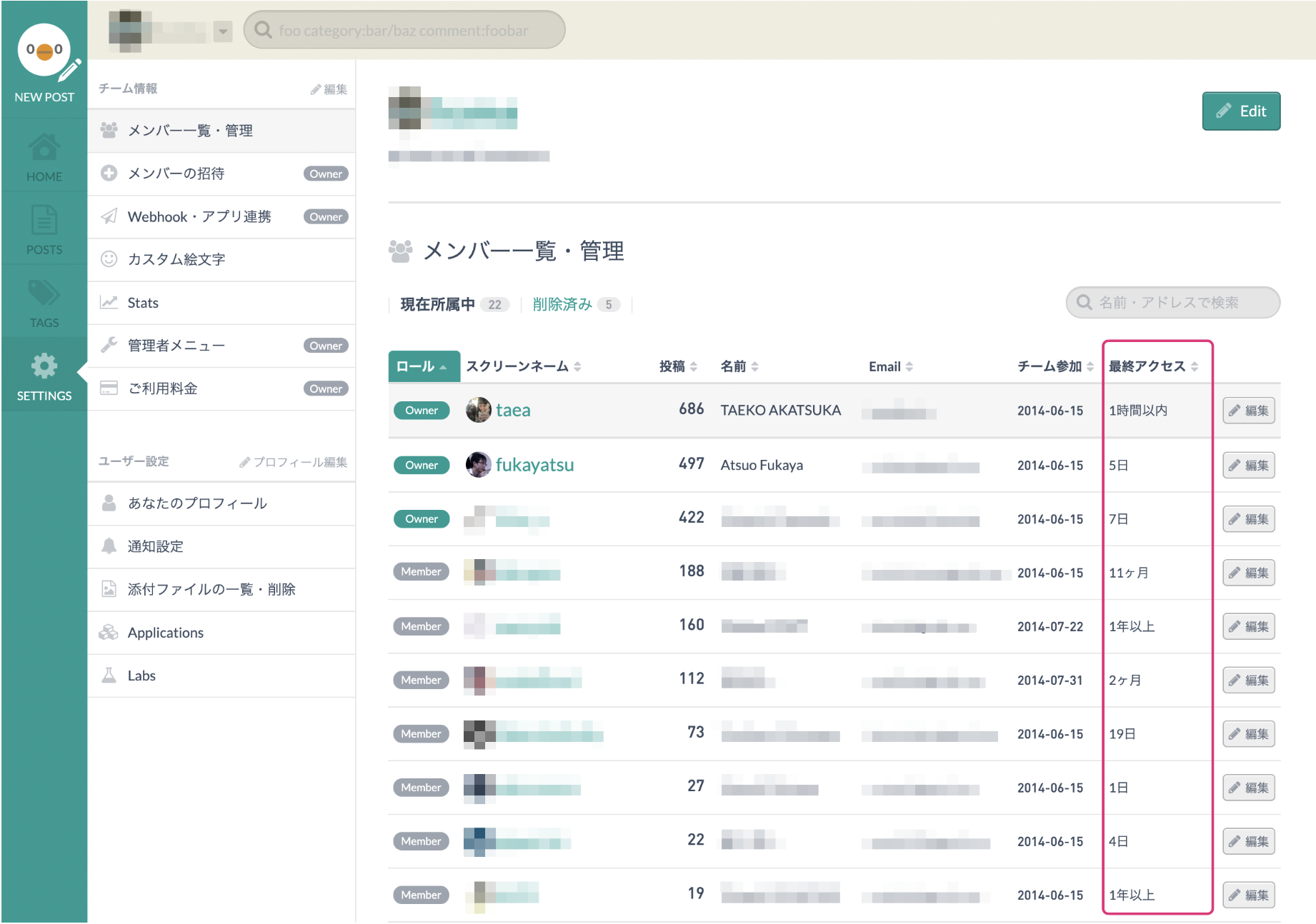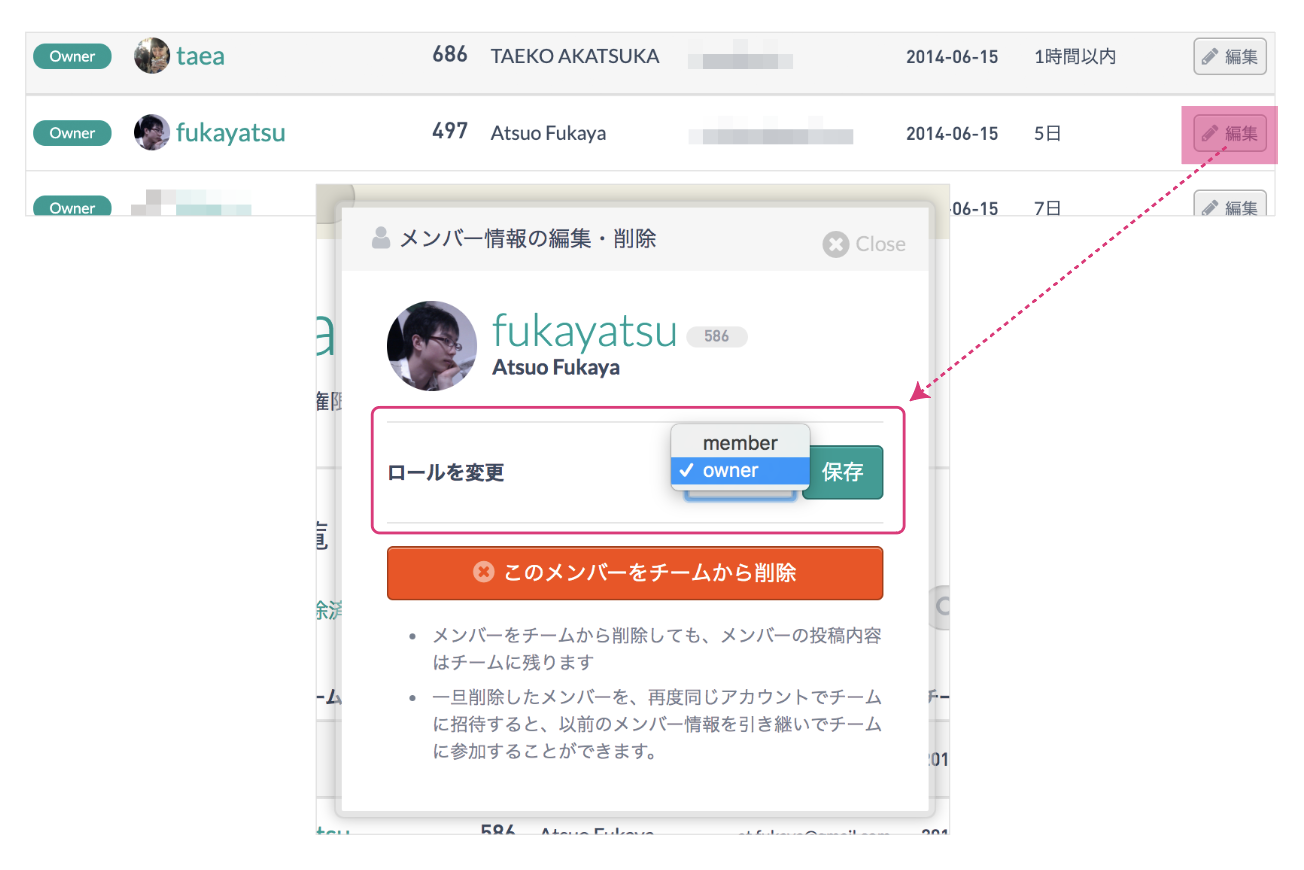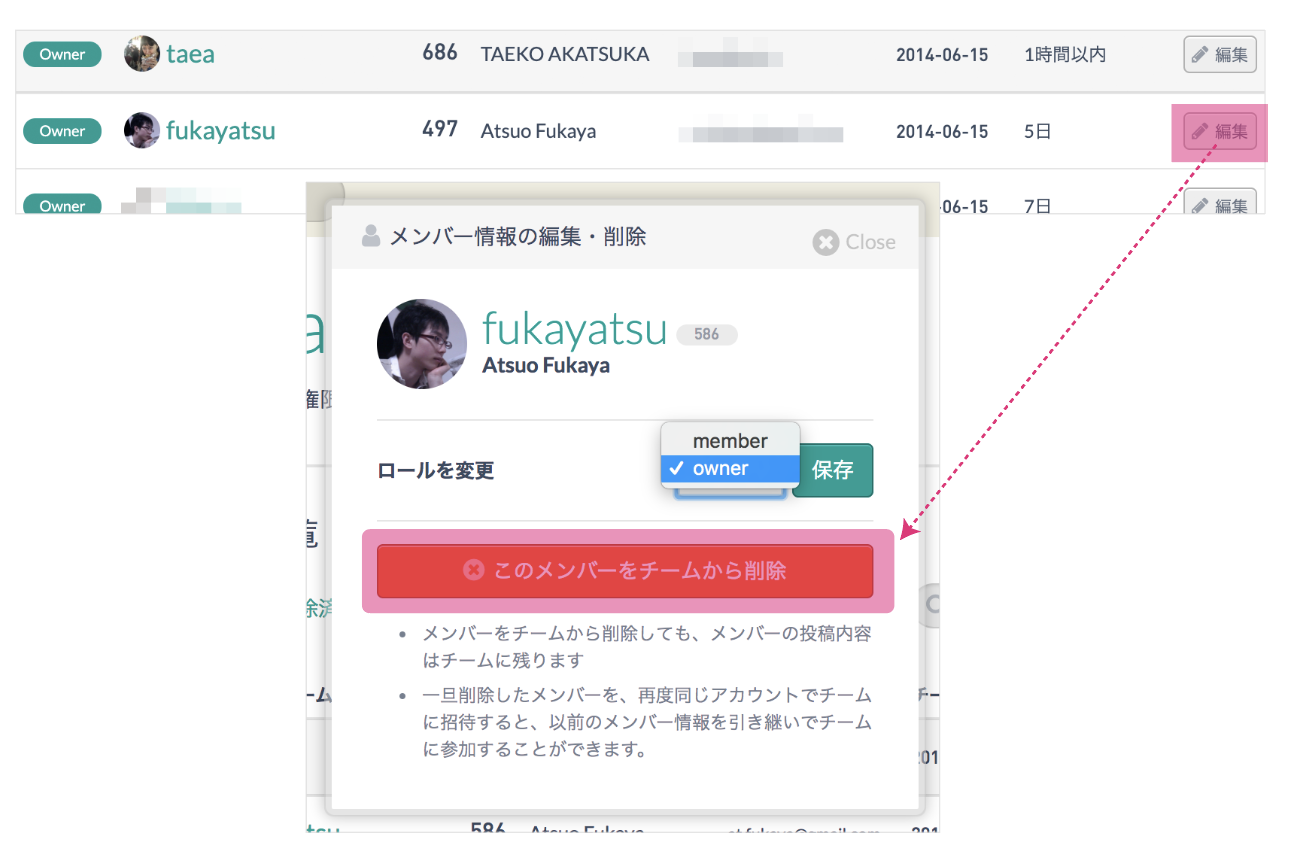Revisions rev5
- ## メンバーを一覧する
- 左メニューで __「SETTINGS」__ を選択し、 __「メンバー一覧・管理」__ のページから、チームメンバーを一覧することができます。
- - このページ内のメンバー一覧の表では、各メンバーの[__ロール__](#メンバーのロールを設定・変更する)、__スクリーンネーム__、__投稿数__、__名前__、__メールアドレス__、__チーム参加日時__、[__最終アクセスからの経過時間__](#メンバーの最終アクセスからの経過時間を確認する)が一覧でき、それぞれの項目でソートすることができます。
- - 表の右側の __「編集」__ ボタンからは、[メンバーのロール変更](#メンバーのロールを設定・変更する)、[メンバーの削除](#メンバーをチームから削除する)ができます。
- - チームに __現在所属中__ のメンバーと、過去にチームから削除した __削除済み__ のメンバーとを切り替えて一覧することができます。
- - 削除済みのメンバーの __削除日__ もここから確認できます。
- 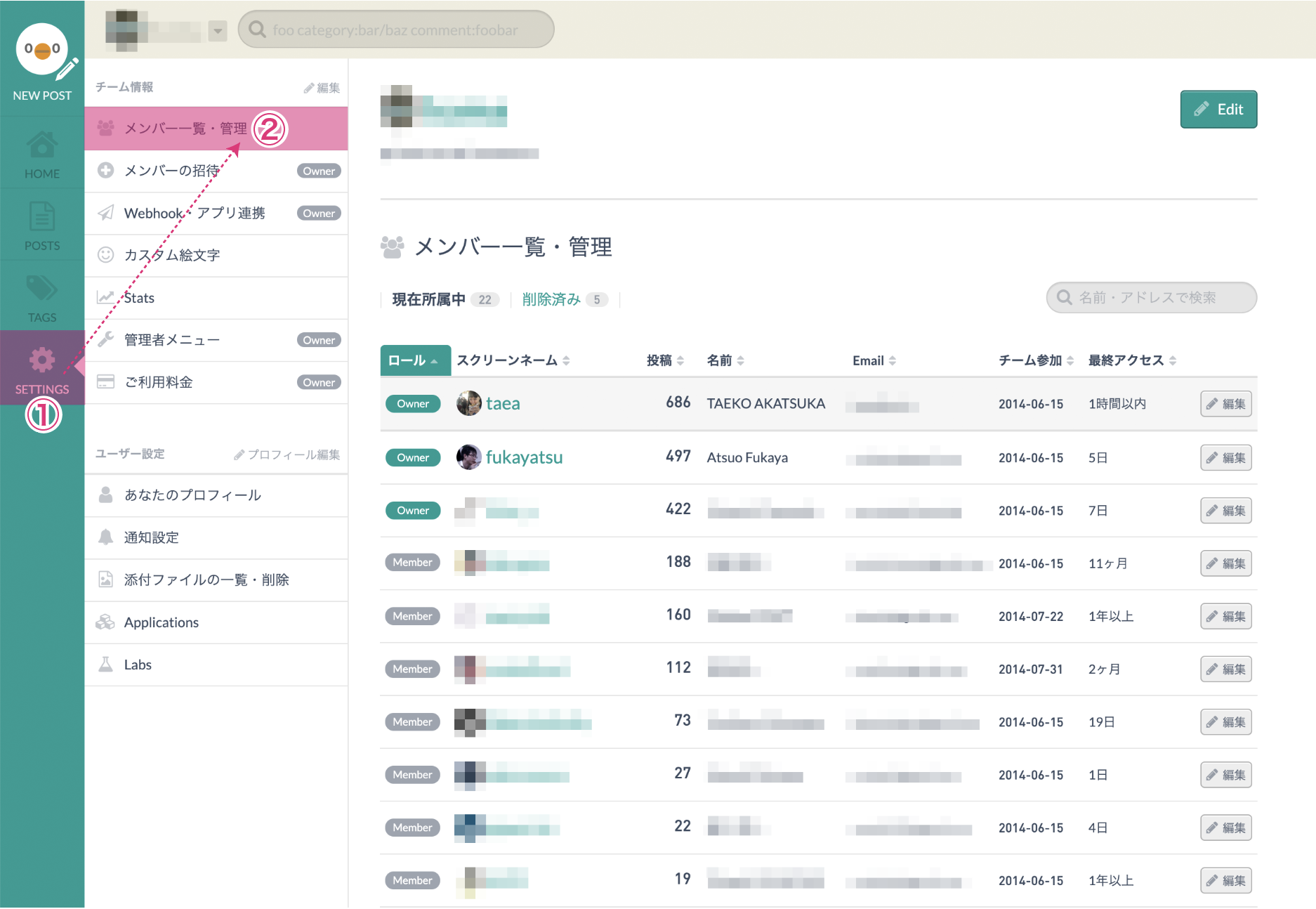
- ## メンバーの最終アクセスからの経過時間を確認する
- メンバー一覧の、右から2番目の __「最終アクセス」__ の列で、各メンバーが最後にチームにアクセスしてからの経過時間を確認することができます。
- - 最終アクセスからの経過時間の単位は相対時間で、「1時間以内」〜「1年以上」の範囲で表示されます。
- - 表の一番上の __「最終アクセス」__ の文字をクリックすると、時間順でソートもできます。
- <p class="small">※なお、この最終アクセスのログは、2019年4月の上旬から新たに記録をはじめました。
- よって、2019年4月7日時点からチームにアクセス記録がないメンバーについては、「過去一年以内に、記事やコメントを編集・作成したり、Star、Watchなどのリアクションをした最後の日時」からの経過時間を、最終アクセスとして表示しています。</p>
- 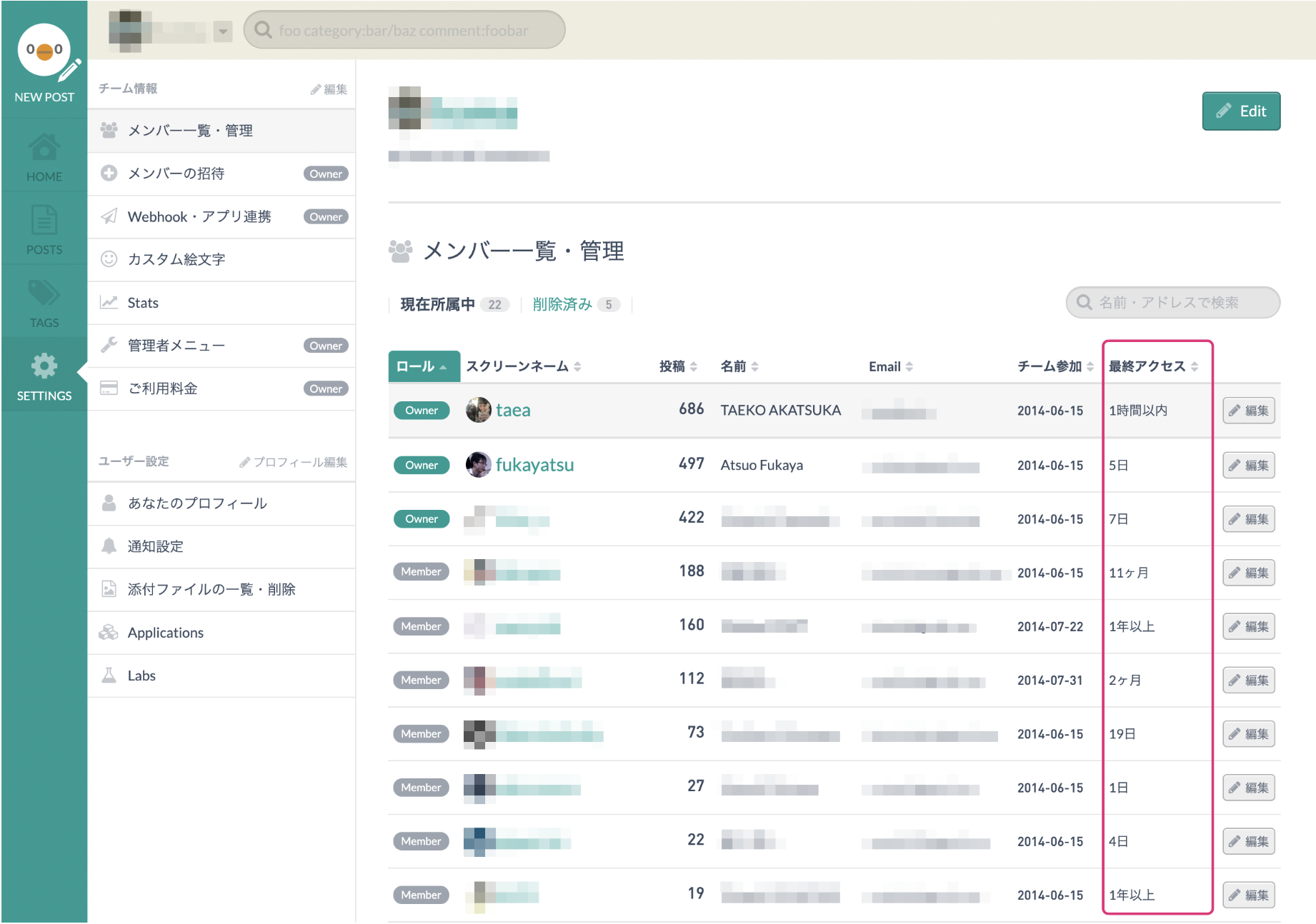
- ## メンバーのロールを設定・変更する
- チームメンバーには、「__Owner__」「__Member__」の2種類の __ロール(権限)__ があり、それぞれに可能な操作が異なります。
- - ロールの設定は、メンバー一覧の表の中の、各メンバーの行の右側にある __「編集」__ ボタンから行います。
- - __「編集」__ ボタンを押すと現れるウィンドウ __「メンバー情報の編集・削除」__ で、ロールを変更することができます。
- - __Ownerのロールを持つメンバーのみが、各メンバーのロールの設定・変更をすることができます。__
- 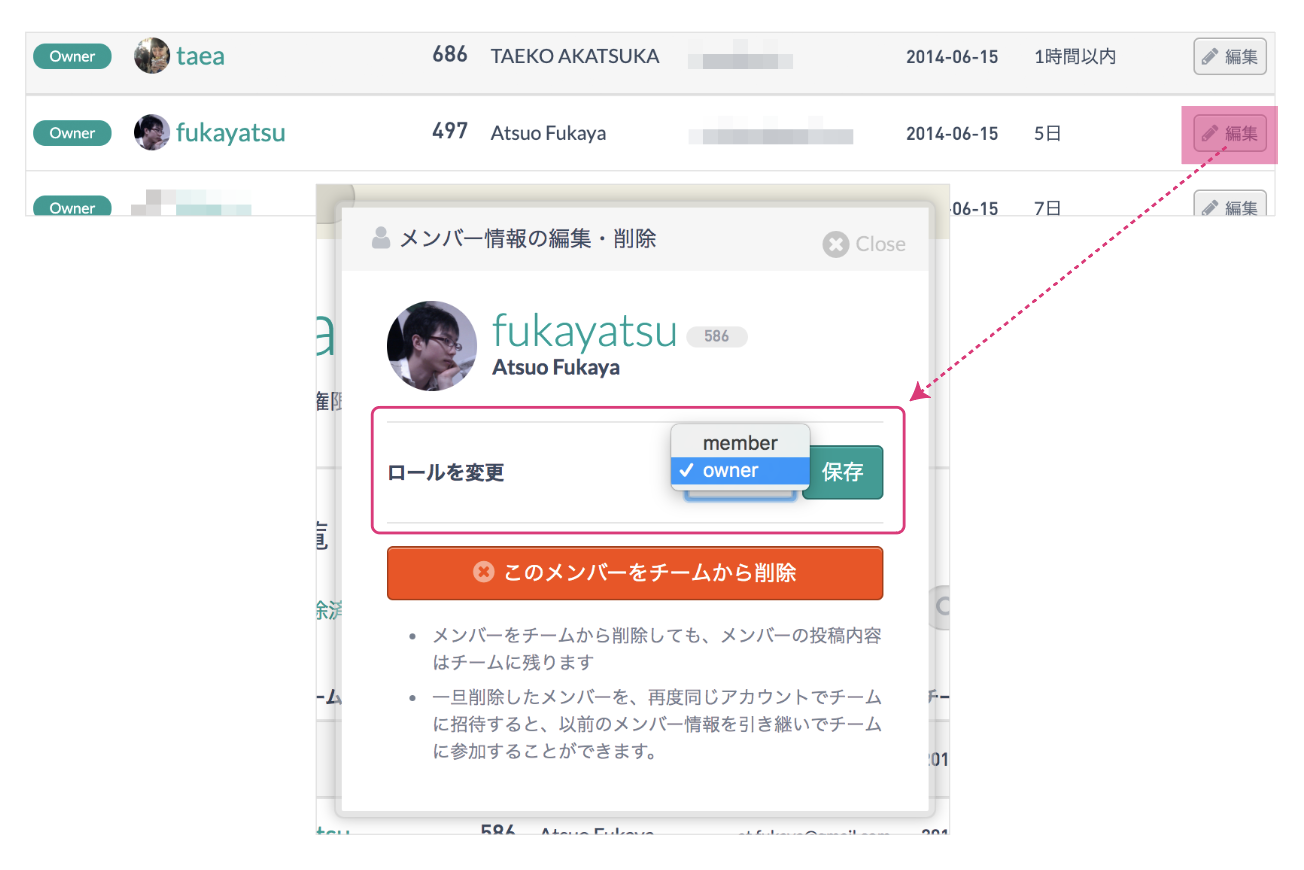
- ### 各ロールで可能な操作
- 下記のように、ロールによってできることが異なります。
- | ロール | できること|
- |---|---|
- |__Owner__| 他のメンバーの管理: [チーム招待](/posts/13)、[ロール設定](#メンバーのロールを設定・変更する)、[削除](#メンバーをチームから削除する)<br>[Webhookの設定](/posts/10)、[データエクスポート](/posts/11)、記事・コメントの投稿・閲覧 |
- |__Member__|記事・コメントの投稿・閲覧、[自分自身の削除](#メンバーをチームから削除する)|
- ※ Owner はチームに複数人設定できます。
- ## メンバーをチームから削除する
- メンバーをチームから削除すると、そのメンバーのアカウントはチーム内にアクセスできなくなります。
- - メンバーをチームから削除する場合は、メンバー一覧の表の、各メンバーの行の右側にある __「編集」__ ボタンから行います。
- - 「__編集__」ボタンを押すと現れるウィンドウ __「メンバー情報の編集・削除」__ 内の __「このメンバーをチームから削除」__ ボタンで、メンバーをチームから削除することができます。
- - __Ownerのロールを持つメンバーのみが、自分以外のメンバーをチームから削除することができます。__
- - __Memberは、自分自身のみをチームから削除することができます。__
- 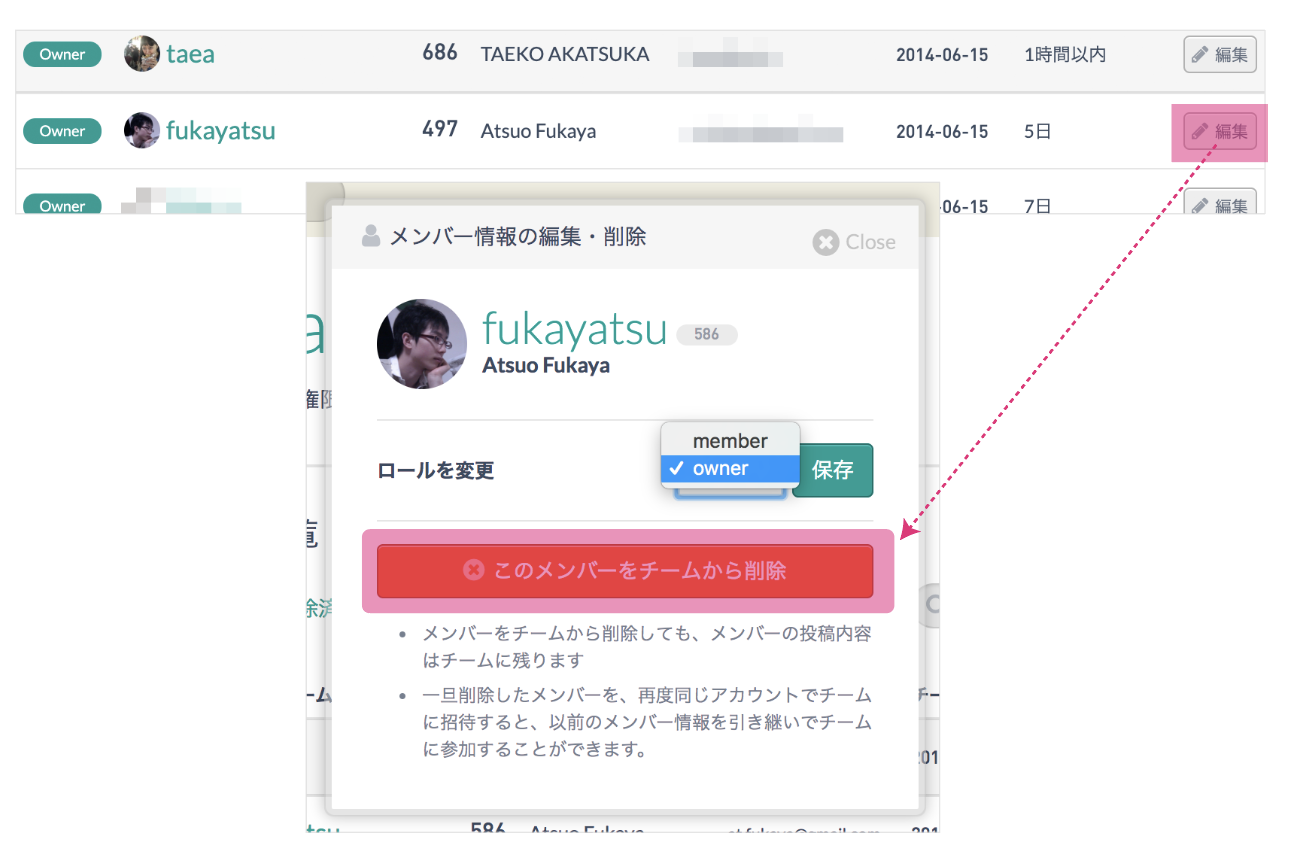
- ### メンバーをチームから削除するとどうなる?
- - メンバーをチームから削除すると、そのメンバーのアカウントはチーム内にアクセスすることができなくなります。
- - 削除したメンバー分の利用料は、削除された日まで日割りで計算され、チームの月額利用料に加算されます。削除された日の翌日以降の利用料は請求されません。
- - そのメンバーが過去に書いた記事やコメントやメンバー名等は、削除されずそのまま残ります。
- - メンバーをチームから削除しても、esa上にユーザーアカウントは残ります。完全にesaから退会し、ユーザーアカウントを削除したい場合は、別途 __「[ユーザーアカウントの削除](https://docs.esa.io/posts/42#%E3%83%A6%E3%83%BC%E3%82%B6%E3%83%BC%E3%82%A2%E3%82%AB%E3%82%A6%E3%83%B3%E3%83%88%E3%81%AE%E5%89%8A%E9%99%A4)」__ を行ってください。
- ### チームから一度削除したメンバーの復活
- - 一度、チームから削除したメンバーでも、[ユーザーアカウントの削除](https://docs.esa.io/posts/42#%E3%83%A6%E3%83%BC%E3%82%B6%E3%83%BC%E3%82%A2%E3%82%AB%E3%82%A6%E3%83%B3%E3%83%88%E3%81%AE%E5%89%8A%E9%99%A4)をせず、同様のGoogleアカウントでログインして再びチームに招待された場合、Googleアカウント側のID が以前と同じであれば、以前と同じユーザーとして、以前の投稿情報を引き継いだ状態で復活できます。
- - すでにユーザーアカウントをesaから削除してしまった場合や、その他何らかの事情で、以前と異なる GoogleアカウントのIDで以前の投稿情報を引き継ぎたい場合は、esa運営スタッフによる手動での紐付け作業が必要になりますので、画面左下の __「?」__ アイコンをクリックし、フィードバックフォームよりお問合せください。
> メンバーを一覧するメンバーを一覧する
左メニューで 「SETTINGS」 を選択し、 「メンバー一覧・管理」 のページから、チームメンバーを一覧することができます。
- このページ内のメンバー一覧の表では、各メンバーのロール、スクリーンネーム、投稿数、名前、メールアドレス、チーム参加日時、最終アクセスからの経過時間が一覧でき、それぞれの項目でソートすることができます。
- 表の右側の 「編集」 ボタンからは、メンバーのロール変更、メンバーの削除ができます。
- チームに 現在所属中 のメンバーと、過去にチームから削除した 削除済み のメンバーとを切り替えて一覧することができます。
- 削除済みのメンバーの 削除日 もここから確認できます。
> メンバーの最終アクセスからの経過時間を確認するメンバーの最終アクセスからの経過時間を確認する
メンバー一覧の、右から2番目の 「最終アクセス」 の列で、各メンバーが最後にチームにアクセスしてからの経過時間を確認することができます。
- 最終アクセスからの経過時間の単位は相対時間で、「1時間以内」〜「1年以上」の範囲で表示されます。
- 表の一番上の 「最終アクセス」 の文字をクリックすると、時間順でソートもできます。
※なお、この最終アクセスのログは、2019年4月の上旬から新たに記録をはじめました。 よって、2019年4月7日時点からチームにアクセス記録がないメンバーについては、「過去一年以内に、記事やコメントを編集・作成したり、Star、Watchなどのリアクションをした最後の日時」からの経過時間を、最終アクセスとして表示しています。
> メンバーのロールを設定・変更するメンバーのロールを設定・変更する
チームメンバーには、「Owner」「Member」の2種類の ロール(権限) があり、それぞれに可能な操作が異なります。
- ロールの設定は、メンバー一覧の表の中の、各メンバーの行の右側にある 「編集」 ボタンから行います。
- 「編集」 ボタンを押すと現れるウィンドウ 「メンバー情報の編集・削除」 で、ロールを変更することができます。
- Ownerのロールを持つメンバーのみが、各メンバーのロールの設定・変更をすることができます。
> 各ロールで可能な操作各ロールで可能な操作
下記のように、ロールによってできることが異なります。
| ロール | できること |
|---|---|
| Owner | 他のメンバーの管理: チーム招待、ロール設定、削除 Webhookの設定、データエクスポート、記事・コメントの投稿・閲覧 |
| Member | 記事・コメントの投稿・閲覧、自分自身の削除 |
※ Owner はチームに複数人設定できます。
> メンバーをチームから削除するメンバーをチームから削除する
メンバーをチームから削除すると、そのメンバーのアカウントはチーム内にアクセスできなくなります。
- メンバーをチームから削除する場合は、メンバー一覧の表の、各メンバーの行の右側にある 「編集」 ボタンから行います。
- 「編集」ボタンを押すと現れるウィンドウ 「メンバー情報の編集・削除」 内の 「このメンバーをチームから削除」 ボタンで、メンバーをチームから削除することができます。
- Ownerのロールを持つメンバーのみが、自分以外のメンバーをチームから削除することができます。
- Memberは、自分自身のみをチームから削除することができます。
> メンバーをチームから削除するとどうなる?メンバーをチームから削除するとどうなる?
- メンバーをチームから削除すると、そのメンバーのアカウントはチーム内にアクセスすることができなくなります。
- 削除したメンバー分の利用料は、削除された日まで日割りで計算され、チームの月額利用料に加算されます。削除された日の翌日以降の利用料は請求されません。
- そのメンバーが過去に書いた記事やコメントやメンバー名等は、削除されずそのまま残ります。
- メンバーをチームから削除しても、esa上にユーザーアカウントは残ります。完全にesaから退会し、ユーザーアカウントを削除したい場合は、別途 「ユーザーアカウントの削除」 を行ってください。
> チームから一度削除したメンバーの復活チームから一度削除したメンバーの復活
- 一度、チームから削除したメンバーでも、ユーザーアカウントの削除をせず、同様のGoogleアカウントでログインして再びチームに招待された場合、Googleアカウント側のID が以前と同じであれば、以前と同じユーザーとして、以前の投稿情報を引き継いだ状態で復活できます。
- すでにユーザーアカウントをesaから削除してしまった場合や、その他何らかの事情で、以前と異なる GoogleアカウントのIDで以前の投稿情報を引き継ぎたい場合は、esa運営スタッフによる手動での紐付け作業が必要になりますので、画面左下の 「?」 アイコンをクリックし、フィードバックフォームよりお問合せください。
## メンバーを一覧する
左メニューで __「SETTINGS」__ を選択し、 __「メンバー一覧・管理」__ のページから、チームメンバーを一覧することができます。
- このページ内のメンバー一覧の表では、各メンバーの[__ロール__](#メンバーのロールを設定・変更する)、__スクリーンネーム__、__投稿数__、__名前__、__メールアドレス__、__チーム参加日時__、[__最終アクセスからの経過時間__](#メンバーの最終アクセスからの経過時間を確認する)が一覧でき、それぞれの項目でソートすることができます。
- 表の右側の __「編集」__ ボタンからは、[メンバーのロール変更](#メンバーのロールを設定・変更する)、[メンバーの削除](#メンバーをチームから削除する)ができます。
- チームに __現在所属中__ のメンバーと、過去にチームから削除した __削除済み__ のメンバーとを切り替えて一覧することができます。
- 削除済みのメンバーの __削除日__ もここから確認できます。
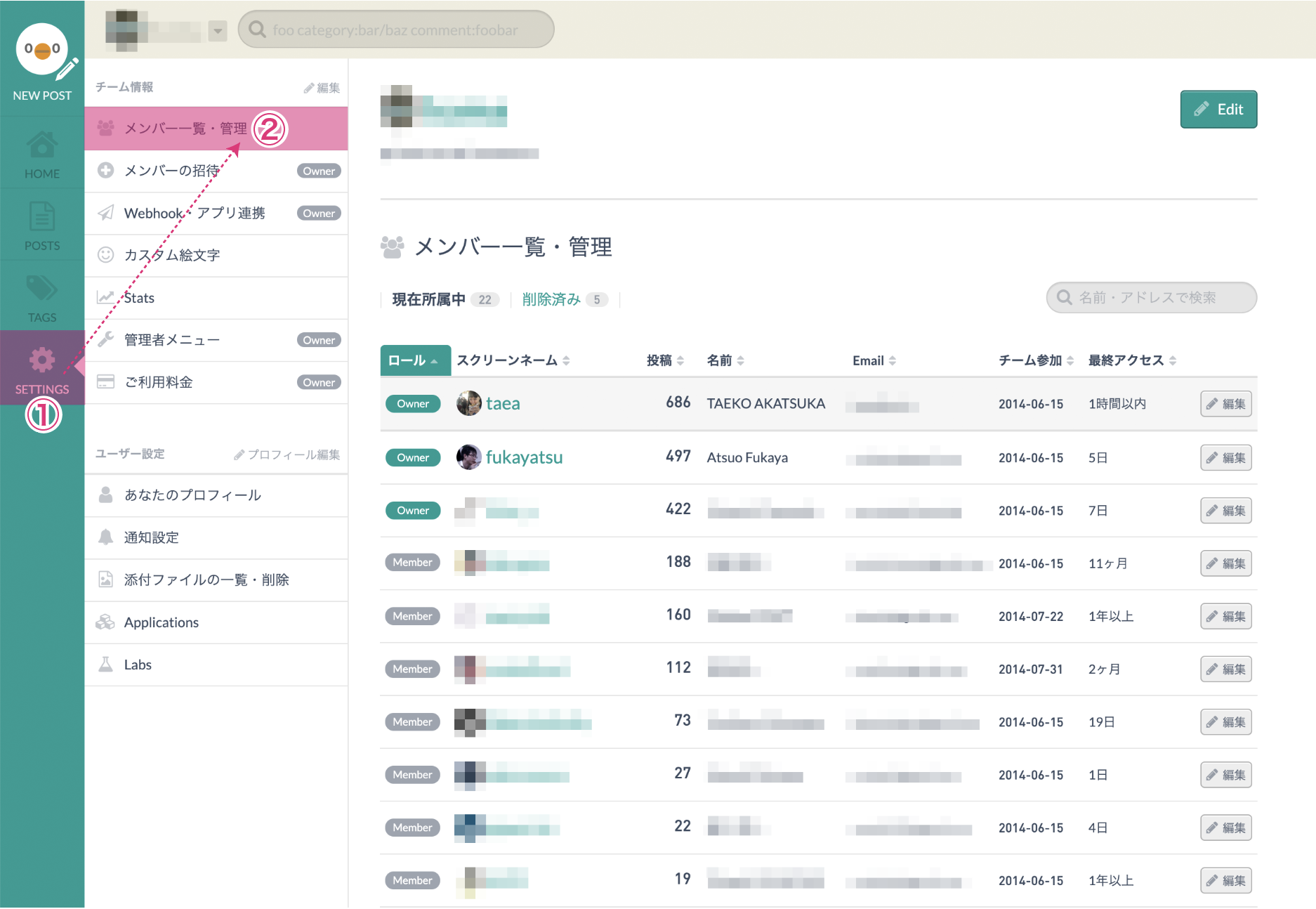
## メンバーの最終アクセスからの経過時間を確認する
メンバー一覧の、右から2番目の __「最終アクセス」__ の列で、各メンバーが最後にチームにアクセスしてからの経過時間を確認することができます。
- 最終アクセスからの経過時間の単位は相対時間で、「1時間以内」〜「1年以上」の範囲で表示されます。
- 表の一番上の __「最終アクセス」__ の文字をクリックすると、時間順でソートもできます。
<p class="small">※なお、この最終アクセスのログは、2019年4月の上旬から新たに記録をはじめました。
よって、2019年4月7日時点からチームにアクセス記録がないメンバーについては、「過去一年以内に、記事やコメントを編集・作成したり、Star、Watchなどのリアクションをした最後の日時」からの経過時間を、最終アクセスとして表示しています。</p>
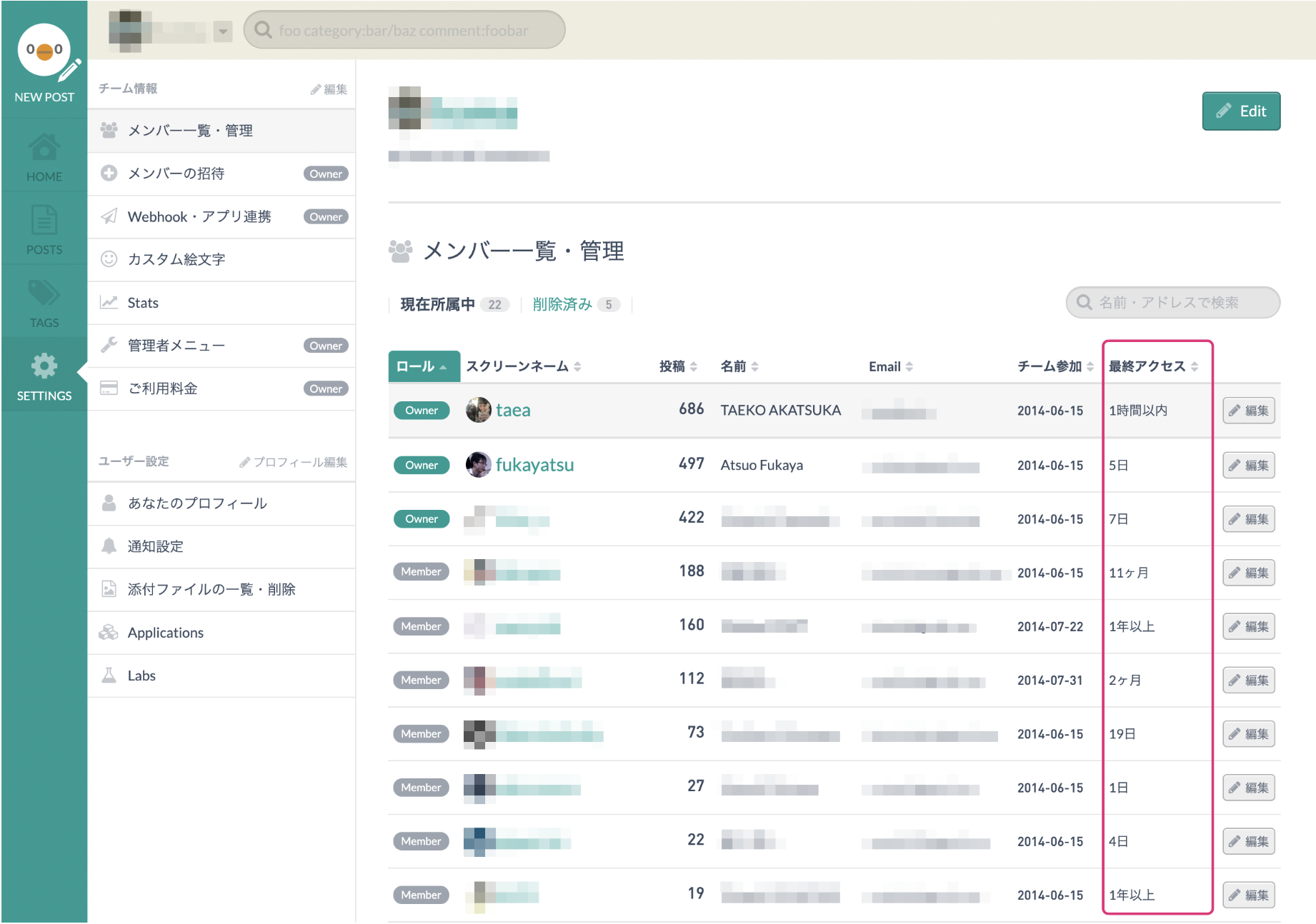
## メンバーのロールを設定・変更する
チームメンバーには、「__Owner__」「__Member__」の2種類の __ロール(権限)__ があり、それぞれに可能な操作が異なります。
- ロールの設定は、メンバー一覧の表の中の、各メンバーの行の右側にある __「編集」__ ボタンから行います。
- __「編集」__ ボタンを押すと現れるウィンドウ __「メンバー情報の編集・削除」__ で、ロールを変更することができます。
- __Ownerのロールを持つメンバーのみが、各メンバーのロールの設定・変更をすることができます。__
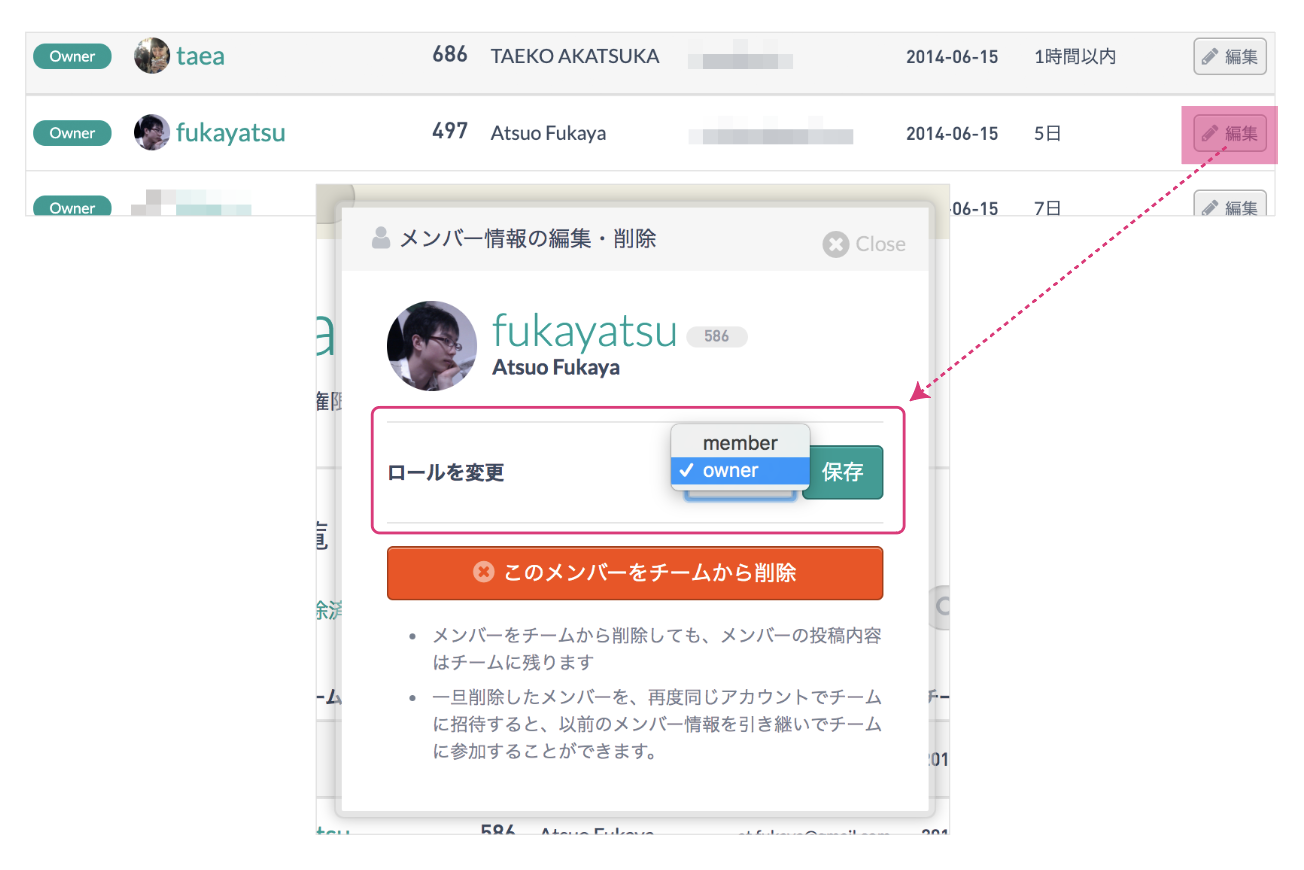
### 各ロールで可能な操作
下記のように、ロールによってできることが異なります。
| ロール | できること|
|---|---|
|__Owner__| 他のメンバーの管理: [チーム招待](/posts/13)、[ロール設定](#メンバーのロールを設定・変更する)、[削除](#メンバーをチームから削除する)<br>[Webhookの設定](/posts/10)、[データエクスポート](/posts/11)、記事・コメントの投稿・閲覧 |
|__Member__|記事・コメントの投稿・閲覧、[自分自身の削除](#メンバーをチームから削除する)|
※ Owner はチームに複数人設定できます。
## メンバーをチームから削除する
メンバーをチームから削除すると、そのメンバーのアカウントはチーム内にアクセスできなくなります。
- メンバーをチームから削除する場合は、メンバー一覧の表の、各メンバーの行の右側にある __「編集」__ ボタンから行います。
- 「__編集__」ボタンを押すと現れるウィンドウ __「メンバー情報の編集・削除」__ 内の __「このメンバーをチームから削除」__ ボタンで、メンバーをチームから削除することができます。
- __Ownerのロールを持つメンバーのみが、自分以外のメンバーをチームから削除することができます。__
- __Memberは、自分自身のみをチームから削除することができます。__
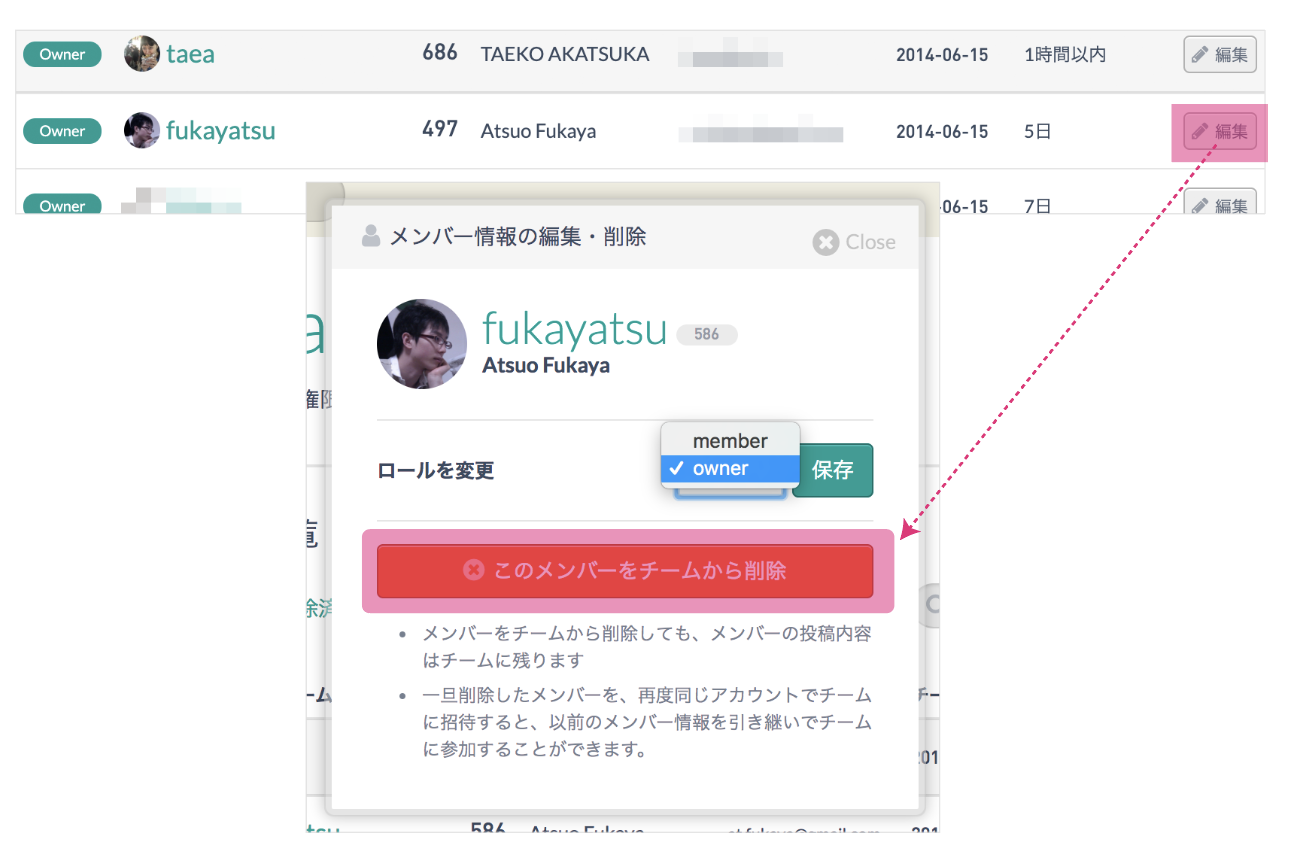
### メンバーをチームから削除するとどうなる?
- メンバーをチームから削除すると、そのメンバーのアカウントはチーム内にアクセスすることができなくなります。
- 削除したメンバー分の利用料は、削除された日まで日割りで計算され、チームの月額利用料に加算されます。削除された日の翌日以降の利用料は請求されません。
- そのメンバーが過去に書いた記事やコメントやメンバー名等は、削除されずそのまま残ります。
- メンバーをチームから削除しても、esa上にユーザーアカウントは残ります。完全にesaから退会し、ユーザーアカウントを削除したい場合は、別途 __「[ユーザーアカウントの削除](https://docs.esa.io/posts/42#%E3%83%A6%E3%83%BC%E3%82%B6%E3%83%BC%E3%82%A2%E3%82%AB%E3%82%A6%E3%83%B3%E3%83%88%E3%81%AE%E5%89%8A%E9%99%A4)」__ を行ってください。
### チームから一度削除したメンバーの復活
- 一度、チームから削除したメンバーでも、[ユーザーアカウントの削除](https://docs.esa.io/posts/42#%E3%83%A6%E3%83%BC%E3%82%B6%E3%83%BC%E3%82%A2%E3%82%AB%E3%82%A6%E3%83%B3%E3%83%88%E3%81%AE%E5%89%8A%E9%99%A4)をせず、同様のGoogleアカウントでログインして再びチームに招待された場合、Googleアカウント側のID が以前と同じであれば、以前と同じユーザーとして、以前の投稿情報を引き継いだ状態で復活できます。
- すでにユーザーアカウントをesaから削除してしまった場合や、その他何らかの事情で、以前と異なる GoogleアカウントのIDで以前の投稿情報を引き継ぎたい場合は、esa運営スタッフによる手動での紐付け作業が必要になりますので、画面左下の __「?」__ アイコンをクリックし、フィードバックフォームよりお問合せください。
> メンバーを一覧するメンバーを一覧する
左メニューで 「SETTINGS」 を選択し、 「メンバー一覧・管理」 のページから、チームメンバーを一覧することができます。
- このページ内のメンバー一覧の表では、各メンバーのロール、スクリーンネーム、投稿数、名前、メールアドレス、チーム参加日時、最終アクセスからの経過時間が一覧でき、それぞれの項目でソートすることができます。
- 表の右側の 「編集」 ボタンからは、メンバーのロール変更、メンバーの削除ができます。
- チームに 現在所属中 のメンバーと、過去にチームから削除した 削除済み のメンバーとを切り替えて一覧することができます。
- 削除済みのメンバーの 削除日 もここから確認できます。
> メンバーの最終アクセスからの経過時間を確認するメンバーの最終アクセスからの経過時間を確認する
メンバー一覧の、右から2番目の 「最終アクセス」 の列で、各メンバーが最後にチームにアクセスしてからの経過時間を確認することができます。
- 最終アクセスからの経過時間の単位は相対時間で、「1時間以内」〜「1年以上」の範囲で表示されます。
- 表の一番上の 「最終アクセス」 の文字をクリックすると、時間順でソートもできます。
※なお、この最終アクセスのログは、2019年4月の上旬から新たに記録をはじめました。 よって、2019年4月7日時点からチームにアクセス記録がないメンバーについては、「過去一年以内に、記事やコメントを編集・作成したり、Star、Watchなどのリアクションをした最後の日時」からの経過時間を、最終アクセスとして表示しています。
> メンバーのロールを設定・変更するメンバーのロールを設定・変更する
チームメンバーには、「Owner」「Member」の2種類の ロール(権限) があり、それぞれに可能な操作が異なります。
- ロールの設定は、メンバー一覧の表の中の、各メンバーの行の右側にある 「編集」 ボタンから行います。
- 「編集」 ボタンを押すと現れるウィンドウ 「メンバー情報の編集・削除」 で、ロールを変更することができます。
- Ownerのロールを持つメンバーのみが、各メンバーのロールの設定・変更をすることができます。
> 各ロールで可能な操作各ロールで可能な操作
下記のように、ロールによってできることが異なります。
| ロール | できること |
|---|---|
| Owner | 他のメンバーの管理: チーム招待、ロール設定、削除 Webhookの設定、データエクスポート、記事・コメントの投稿・閲覧 |
| Member | 記事・コメントの投稿・閲覧、自分自身の削除 |
※ Owner はチームに複数人設定できます。
> メンバーをチームから削除するメンバーをチームから削除する
メンバーをチームから削除すると、そのメンバーのアカウントはチーム内にアクセスできなくなります。
- メンバーをチームから削除する場合は、メンバー一覧の表の、各メンバーの行の右側にある 「編集」 ボタンから行います。
- 「編集」ボタンを押すと現れるウィンドウ 「メンバー情報の編集・削除」 内の 「このメンバーをチームから削除」 ボタンで、メンバーをチームから削除することができます。
- Ownerのロールを持つメンバーのみが、自分以外のメンバーをチームから削除することができます。
- Memberは、自分自身のみをチームから削除することができます。
> メンバーをチームから削除するとどうなる?メンバーをチームから削除するとどうなる?
- メンバーをチームから削除すると、そのメンバーのアカウントはチーム内にアクセスすることができなくなります。
- 削除したメンバー分の利用料は、削除された日まで日割りで計算され、チームの月額利用料に加算されます。削除された日の翌日以降の利用料は請求されません。
- そのメンバーが過去に書いた記事やコメントやメンバー名等は、削除されずそのまま残ります。
- メンバーをチームから削除しても、esa上にユーザーアカウントは残ります。完全にesaから退会し、ユーザーアカウントを削除したい場合は、別途 「ユーザーアカウントの削除」 を行ってください。
> チームから一度削除したメンバーの復活チームから一度削除したメンバーの復活
- 一度、チームから削除したメンバーでも、ユーザーアカウントの削除をせず、同様のGoogleアカウントでログインして再びチームに招待された場合、Googleアカウント側のID が以前と同じであれば、以前と同じユーザーとして、以前の投稿情報を引き継いだ状態で復活できます。
- すでにユーザーアカウントをesaから削除してしまった場合や、その他何らかの事情で、以前と異なる GoogleアカウントのIDで以前の投稿情報を引き継ぎたい場合は、esa運営スタッフによる手動での紐付け作業が必要になりますので、画面左下の 「?」 アイコンをクリックし、フィードバックフォームよりお問合せください。